Hvordan gemmes hvert ark i en projektmappe som separat PDF i Excel?
I Excel kan du gemme aktivt ark som en PDF-fil, men har du nogensinde prøvet at gemme hvert ark i en projektmappe som en separat PDF-fil? Nu introducerer jeg de tricks, der hurtigt kan gemme hvert ark i en projektmappe som separat PDF-fil på én gang.
Gem et ark som en PDF-fil på én gang med Gem som
Gem hvert ark i en projektmappe som separat PDF-fil med Kutools til Excel ![]()
![]()
Eksporter et valg som PDF-fil med Kutools til Excel
Konverter flere projektmapper som PDF-fil med Kutools til Excel ![]()
 Gem et ark som en PDF-fil på én gang med Gem som
Gem et ark som en PDF-fil på én gang med Gem som
I Excel kan du kun gemme det aktuelle ark som en PDF-fil med funktionen Gem som på én gang.
1. Aktivér et ark, og klik File (Felt) or Kontorknap > Gem som. Se skærmbillede:
2. i Gem som dialog, skal du vælge en mappe, der skal gemme PDF-filen, og angive et navn i Filnavn tekstboks til PDF, og vælg PDF fra rullelisten over Filtype. Se skærmbillede: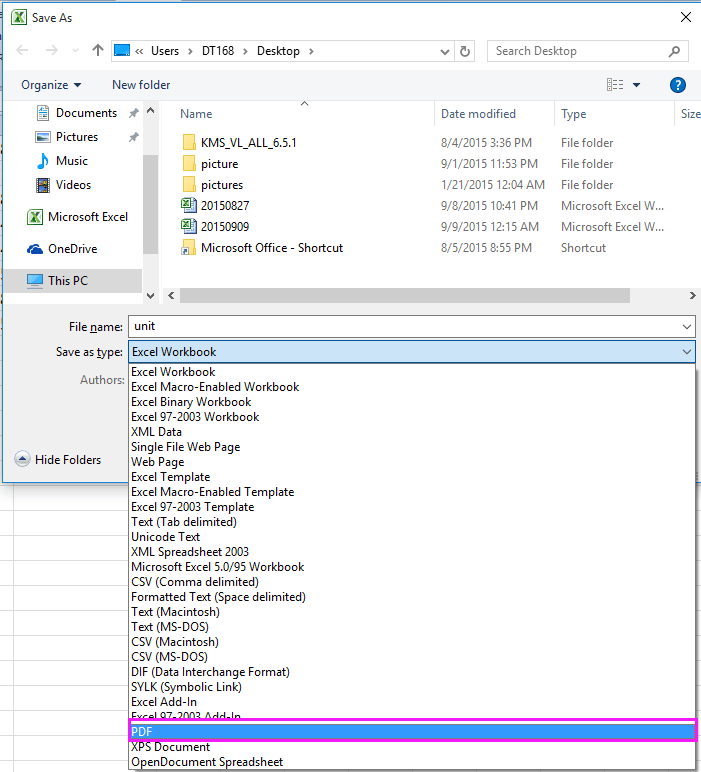
3. klik Gem, så er det aktuelle ark gemt som PDF-fil.
Med Gem som metode, kan du kun gemme et ark som en PDF-fil ad gangen, det er for kedeligt, hvis der er mange ark, der er nødvendige for at gemme som separate PDF-filer. Du kan dog bruge Kutools til Excel's Opdelt arbejdsbog værktøj til hurtigt at opdele en projektmappe og derefter gemme hvert ark som separat PDF-fil.
 Gem hvert ark i en projektmappe som separat PDF-fil med Kutools til Excel
Gem hvert ark i en projektmappe som separat PDF-fil med Kutools til Excel
Kutools til Excel's Opdelt arbejdsbog værktøj kan opdele hvert ark i en projektmappe i separate og uafhængige filer og gemme dem som tekst, PDF, xls, xlsx eller csv.
| Kutools til Excel, med mere end 300 praktiske funktioner, der gør dine job lettere. |
Efter gratis installation Kutools til Excel, gør venligst som nedenfor:
1. Aktivér den projektmappe, du vil gemme hvert ark som separat PDF-fil, og klik på Kutools Plus > Workbook > Opdelt arbejdsbog. Se skærmbillede:
2. i Opdelt arbejdsbog dialog, kan du vælge de ark, du vil gemme som PDF fra Navn på regneark liste, som standard er alle ark valgt og afkrydset Angiv gemme format, vælg derefter i nedenstående rulleliste PDF (*. Pdf). Se skærmbillede:
Tip: If Spring skjulte regneark over , Spring blanke regneark over indstillinger kontrolleres, vil de skjulte ark og tomme ark ikke blive delt.
3. Klik derefter på Dele, og i den poppede dialog ud skal du vælge en mappe for at placere PDF-filerne. Se skærmbillede:
4. klik OK. Nu gemmes alle ark i projektmappen som separate PDF-filer.
Klik her for at vide mere om opdelt arbejdsbog.
Klik her for at downloade gratis Kutools til Excel
 Opdel projektmappe til adskilte PDF / Excel / TET / filer
Opdel projektmappe til adskilte PDF / Excel / TET / filer
 Eksporter et valg som PDF-fil med Kutools til Excel
Eksporter et valg som PDF-fil med Kutools til Excel
Hvis du vil gemme et udvalg af et regneark som PDF-fil, kan du også installere det Kutools til Excel, og brug dens Eksporter rækkevidde til fil værktøj til at håndtere med dette job.
Efter gratis installation Kutools til Excel, gør venligst som nedenfor:
1. Vælg det område, du vil gemme som PDF, og klik på Kutools Plus > Import Eksport > Eksporter rækkevidde til fil. Se skærmbillede:
2. i Eksporter rækkevidde til fil dialog, tjek PDF under filformat sektion, og gå til at vælge de indstillinger, som du har brug for, under sektionen Arbejdsbogindstillinger, og vælg derefter en gemplacering. Se skærmbillede:
Tip: Hvis du markerer Åbn filen efter eksport valgmulighed, vil PDF'en være åben efter eksport.
3. klik Ok. Angiv derefter et navn til den eksporterede PDF-fil i popping Eksporter rækkevidde til fil dialogboksen, og klik på Ok .
Indtil videre er markeringen eksporteret som en PDF-fil og gemt i den angivne gemmapp.
Klik her for at vide mere om Eksporter rækkevidde til fil.
Klik her for at downloade gratis Kutools til Excel
 Konverter flere projektmapper som PDF-fil med Kutools til Excel
Konverter flere projektmapper som PDF-fil med Kutools til Excel
Hvis du vil konvertere flere projektmapper som PDF-filer, kan du også bruge Kutools til Excel's Filformatkonverter.
Efter gratis installation Kutools til Excel, gør venligst som nedenfor:
1. Aktivér en projektmappe, og klik på Kutools Plus > Workbook > Format Converter. Se skærmbillede:
2. i Filformatkonverter dialog, gør som nedenfor operationer:
A: Vælg Excel-projektmappe til PDF indstilling i Type rulleliste
B: Vælg projektmapper fra File (Felt) or Folder indstilling ved at klikke på Plus knap;
C: Vælg en mappe for at output de konverterede PDF-filer.
3. klik Ok. Derefter konverteres flere projektmapper til PDF-filer. Og samtidig oprettes en ny projektmappe med nogle oplysninger om denne konvertering.
Med Kutools til Excel's Filformatkonverter, kan du også bruge den til at konvertere flere filer mellem xls og xlsx.
Klik her for at vide mere om denne konverter.
Bedste kontorproduktivitetsværktøjer
Overlad dine Excel-færdigheder med Kutools til Excel, og oplev effektivitet som aldrig før. Kutools til Excel tilbyder over 300 avancerede funktioner for at øge produktiviteten og spare tid. Klik her for at få den funktion, du har mest brug for...

Fanen Office bringer en grænseflade til et kontor med Office, og gør dit arbejde meget lettere
- Aktiver redigering og læsning af faner i Word, Excel, PowerPoint, Publisher, Access, Visio og Project.
- Åbn og opret flere dokumenter i nye faner i det samme vindue snarere end i nye vinduer.
- Øger din produktivitet med 50 % og reducerer hundredvis af museklik for dig hver dag!
